Gogó es una forma impresionante de marcar directorios dentro de su shell. Le permite crear accesos directos a rutas largas y complicadas en Linux. De esta forma, ya no tendrá que escribir ni recordar rutas largas y complicadas en Linux.
Por ejemplo, si tiene un directorio ~/Documentos/Phone-Backup/Linux-Docs/Ubuntu/ , usando gogo , puede crear un alias (un nombre de acceso directo), por ejemplo Ubuntu para acceder a él sin tener que escribir toda la ruta nunca más. Independientemente de su directorio de trabajo actual, puede pasar a ~/cd Documents/Phone-Backup/Linux-Docs/Ubuntu/ simplemente usando el alias Ubuntu .
Lea también :bd:vuelva rápidamente a un directorio principal en lugar de escribir "cd ../../.." de forma redundante
Además, también le permite crear alias para conectarse directamente a directorios en servidores Linux remotos.
Cómo instalar Gogo en sistemas Linux
Para instalar Gogo , primero clona el gogo repositorio de Github y luego copie el gogo.py a cualquier directorio en su RUTA variable ambiental (si ya tiene el ~/bin/ directorio, puede colocarlo aquí; de lo contrario, créelo).
$ git clone https://github.com/mgoral/gogo.git $ cd gogo/ $ mkdir -p ~/bin #run this if you do not have ~/bin directory $ cp gogo.py ~/bin/
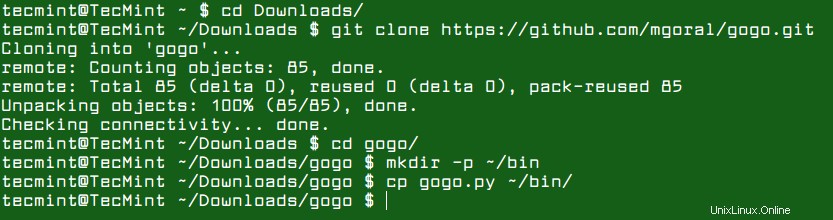
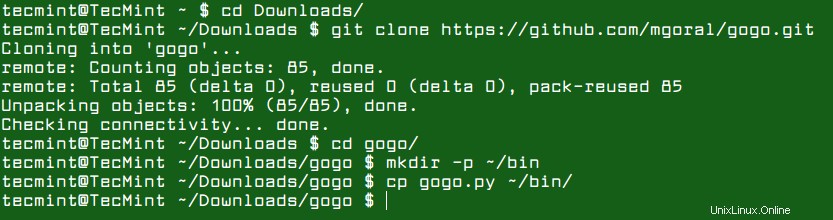
Luego agregue una función de gogo.sh a su ~/.bashrc (para Bash) o ~/.zshrc (para Zsh) y verifíquelo como se muestra.
$ cat gogo.sh >> ~/.bashrc $ tail ~/.bashrc OR $ cat gogo.sh >> ~/.zshrc

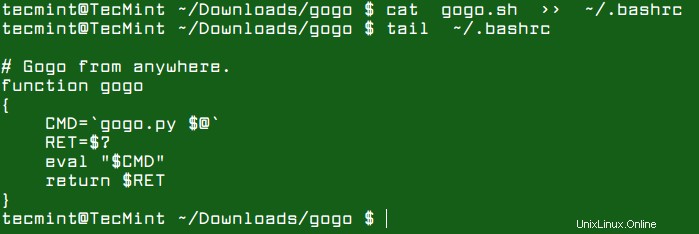
Cómo usar Gogo en sistemas Linux
Para empezar a usar gogo , debe cerrar sesión y volver a iniciar sesión para usarlo. Gogo almacena su configuración en ~/.config/gogo/gogo.conf archivo (que debe crearse automáticamente si no existe) y tiene la siguiente sintaxis.
# Comments are lines that start from '#' character. default = ~/something alias = /desired/path alias2 = /desired/path with space alias3 = "/this/also/works" zażółć = "unicode/is/also/supported/zażółć gęślą jaźń"
Si ejecuta gogo ejecutar sin ningún argumento, irá al directorio especificado por defecto; este alias siempre está disponible, incluso si no está en el archivo de configuración, y apunta a $HOME directorio.
Para mostrar los alias actuales, use -l cambiar. En la siguiente captura de pantalla, puede ver que el valor predeterminado apunta a ~/home/tecmint que es del usuario tecmint directorio de inicio en el sistema.
$ gogo -l

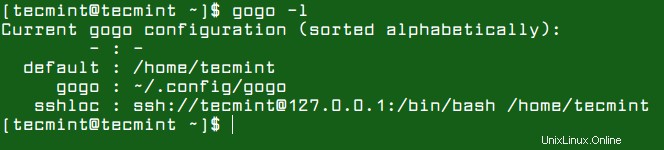
A continuación se muestra un ejemplo de ejecución de gogo sin argumentos.
$ cd Documents/Phone-Backup/Linux-Docs/ $ gogo $ pwd

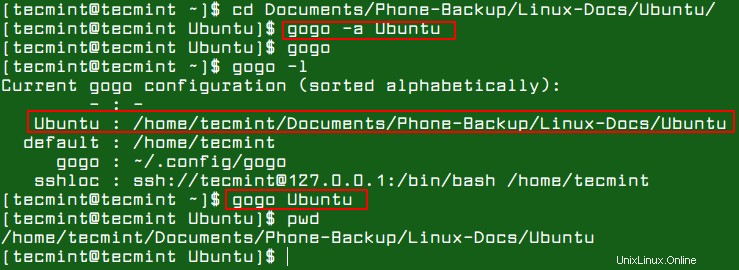
Para crear un acceso directo a una ruta larga, vaya al directorio que desee y use -a bandera para agregar un alias para ese directorio en gogo , como se muestra.
$ cd Documents/Phone-Backup/Linux-Docs/Ubuntu/ $ gogo -a Ubuntu $ gogo $ gogo -l $ gogo -a Ubuntu $ pwd

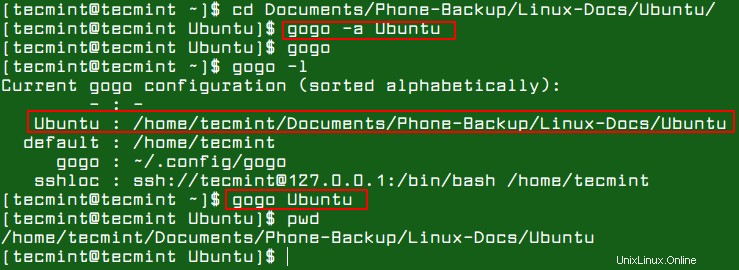
También puede crear alias para conectarse directamente a directorios en servidores Linux remotos. Para hacer esto, simplemente agregue las siguientes líneas al archivo de configuración de gogo, al que se puede acceder usando -e marca, usará el editor especificado en el entorno $EDITOR variables.
$ gogo -e
Se abre un archivo de configuración, agréguele las siguientes líneas.
sshroot = ssh://[email protected]:/bin/bash /root/ sshtdocs = ssh://[email protected] ~/tecmint/docs/
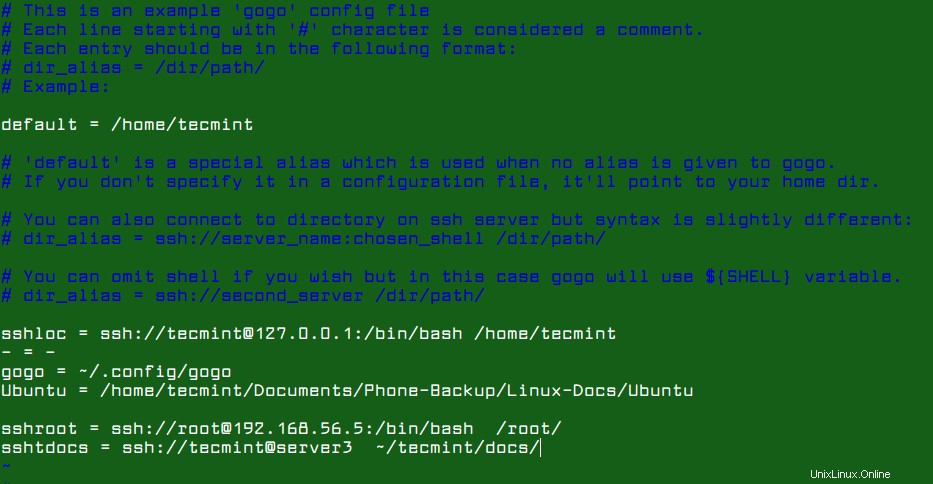
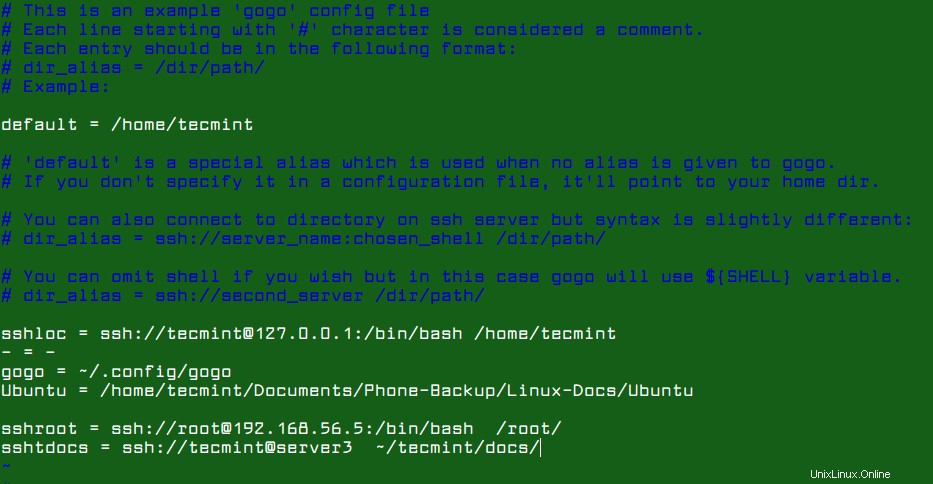
Para mostrar el mensaje de ayuda de gogo, use -h opción.
$ gogo -h
Una limitación notable de gogo es su falta de compatibilidad con el autocompletado, al acceder a subdirectorios/directorios secundarios en una ruta larga con alias.
Repositorio Gogo github :https://github.com/mgoral/gogo
Gogó es una forma notable que resulta útil para crear accesos directos a rutas largas y complicadas en Linux. Pruébelo y comparta sus opiniones al respecto o haga cualquier pregunta a través del formulario de comentarios a continuación.